با يكي ديگر از آموزشهاي طراحي ست اداري در خدمت شما بزرگواران هستم . اين بخش به درخواست يكي از بازديد كنندگان راه اندازي شده است و علاقه مندان زيادي را به خود جذب كرده . من هم سعي ميكنم با توجه به وقت محدودي كه در اختيار دارم هر هفته يك آموزش به اين قسمت اضافه كنم .
پيش نياز : آموزش مقدماتي فتوشاپ
فتوشاپ را اجرا كنيد
1. فتوشاپ را اجرا و يك صفحه به ابعاد 5×9 با رزوليشن 300 ايجاد كنيد .
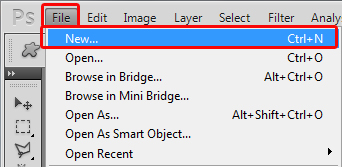
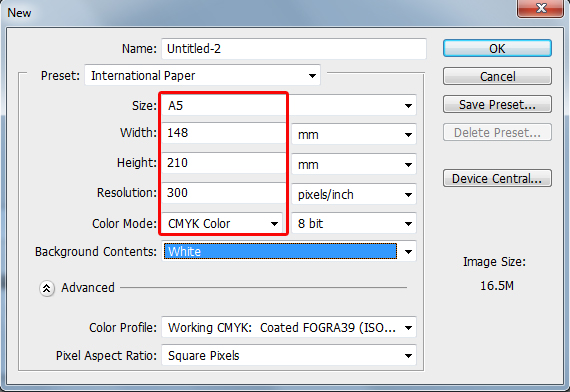
2. ابزار Gradient را انتخاب و روي كادر رنگي بالاي صفحه از نوار تنظيمات كليك كنيد .
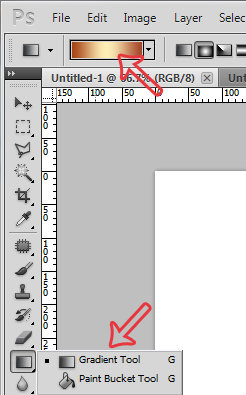
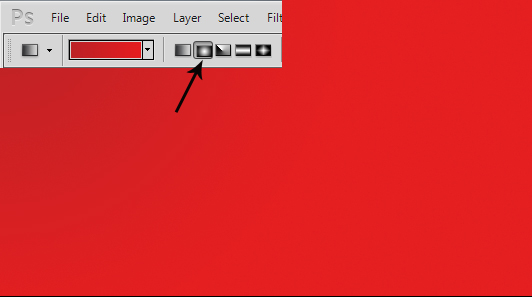
3. ابزار غير مجاز مي باشدtume Shape Tool را انتخاب و شكل بكار برده ظده روي پس زمينه را انتخاب كنيد . براي كشيدن شكل دايره از درصد رنگي c60e10 استفاده كنيد .
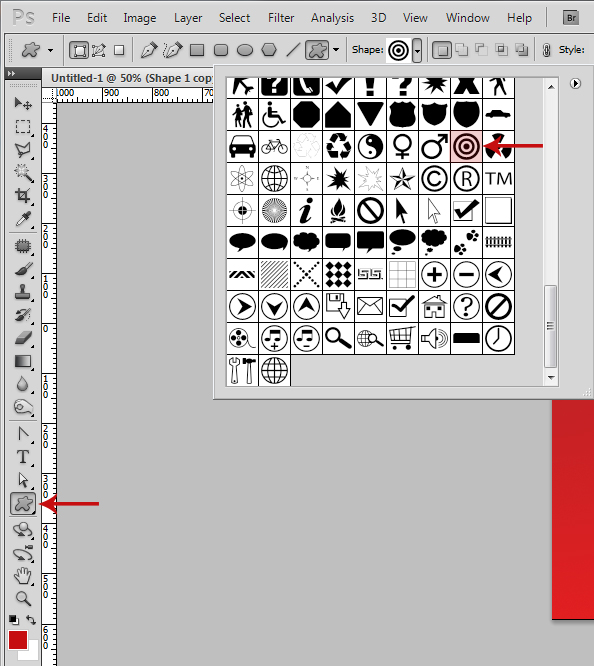
4. در مرحله بعدي همه لايه ها به غير از پس زمينه را با پايين نگه داشتن كليد Ctrl انتخاب و كليد Ctrl+E را بزنيد تا 5 لايه تبديل به يك لايه شود سپس Fill را برابر با 30 قرار دهيد
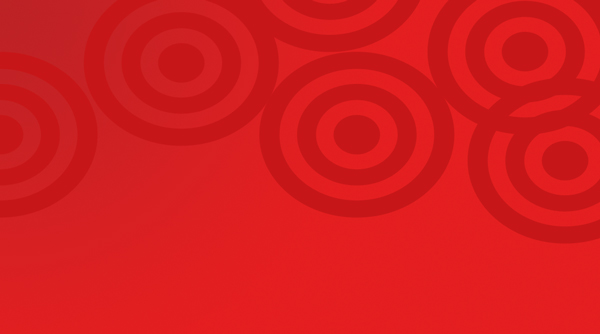
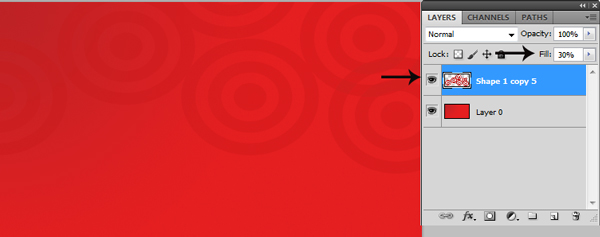
5. يك لايه جديد ايجاد كنيد . در مرحله بعد ابزار Brush را انتخاب كنيد . قلمي كه در تصوير زير مي بينيد را با ابعاد و رنگ سفيد روي پس زمينه بكار ببريد (دانلود قلم Brush)
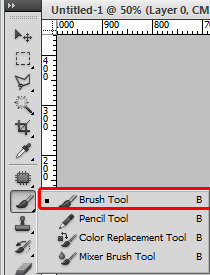
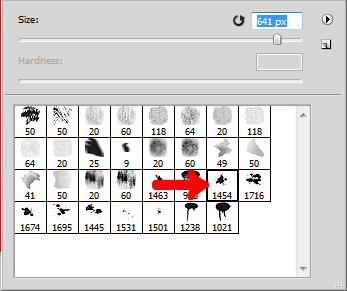

6. در مرحله آخر هم ابزار تايپ را انتخاب و نام شركت همراه با مشخصات مورد نظر را با توجه به تصوير زير تايپ كنيد

طراحي سربرگ
اگر به آموزشهاي قبلي ست اداري توجه كرده باشيد حتما ديديد كه بيشتر وقت را براي طراحي اول ميزاريم و در مراحل بعدي آبجكت هاي بكار برده شده در قسمت اول را براي بقيه طراحي كپي ميكنيم .
1. براي طراحي سربرگ هم يك صفحه به ابعاد 148×210 ميليمتر با رزوليشن 300 ايجاد كنيد.اندازه A5
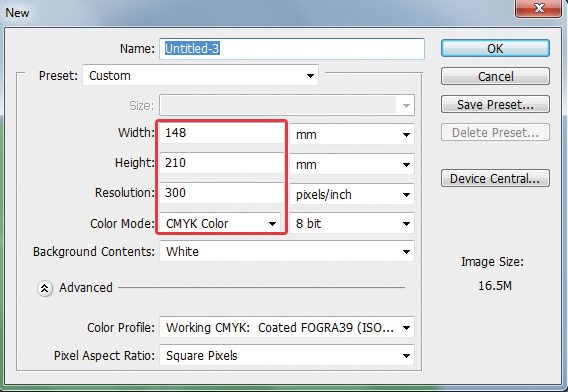
2. ابزار Rectangle Tool را انتخاب و يك كادر با درصد رنگي b80a0b بكشيد .
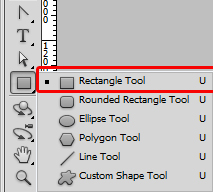
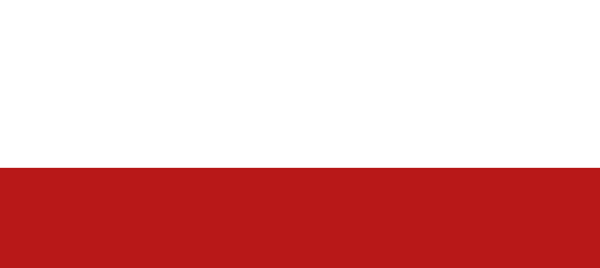
3. يكبار ديگر شكلي كه در مرحله 3 با ابزار غير مجاز مي باشدtume Shape Tool كشيده ايد را انتخاب و همانند تصاوير زير چندبار از شكل انتخاب شده استفاده كنيد
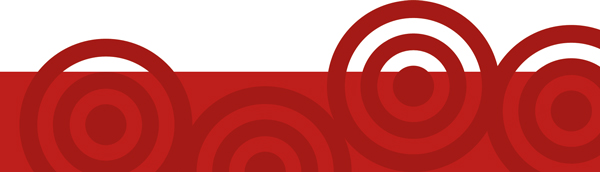
4. مد لايه شكل هاي كشيده شده را برابر با Overlay قرار دهيد .
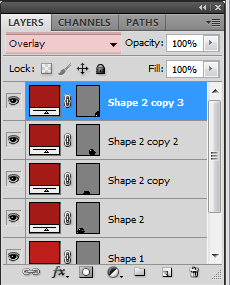
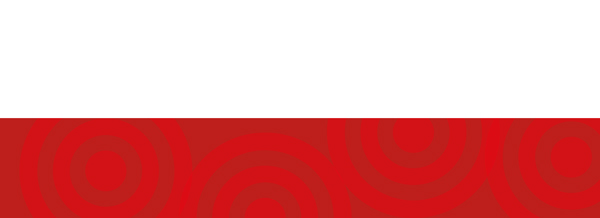
5. يك لايه جديد ايجاد كنيد و از قلمي براشي كه در مرحله 5 استفاده كرديم اينبار نيز پايين سربرگ استفاده مي كنيم .

6. روي لايه قلم بكار برده شده دابل كليك كرده و تنظيمات مشخص شده در تصوير زير را تغيير دهيد
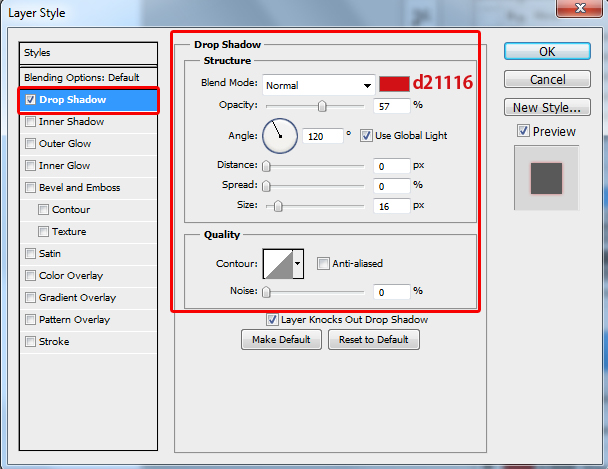
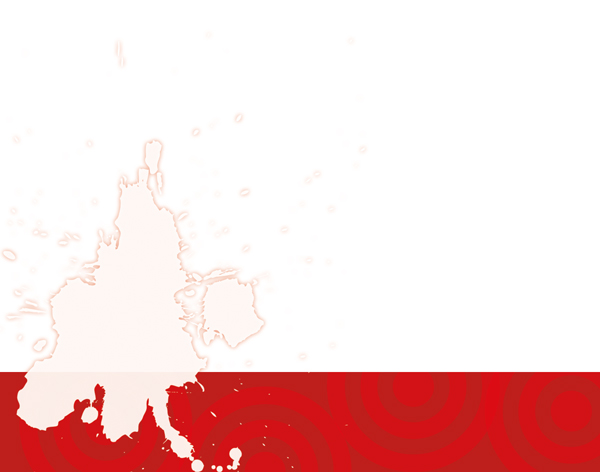
7.ابزار تايپ را انتخاب و نام شركت همراه با مشخصات مورد نظر را با توجه به تصوير زير تايپ كنيد
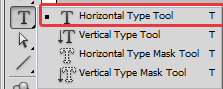
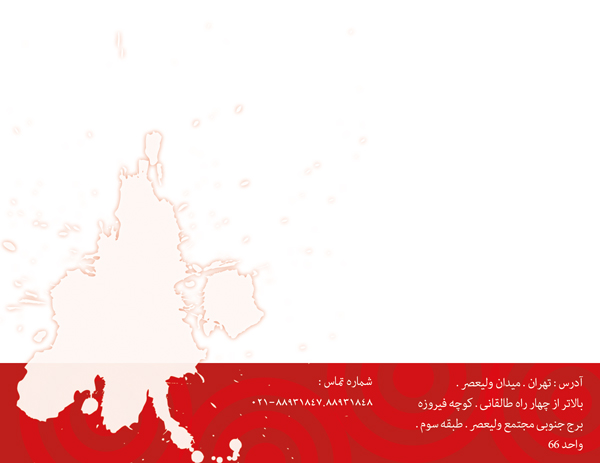
8. شكل ستاره را از ليست اشكال ابزار غير مجاز مي باشدtume Shape Tool انتخاب و همراه با نام شركت بالاي صفحه قرار دهيد . من پايين تر از شماره ، تاريخ ، پيوست يك كادر با درصد رنگي f2eeee با ابزار Rectangle Tool ايجاد كردم
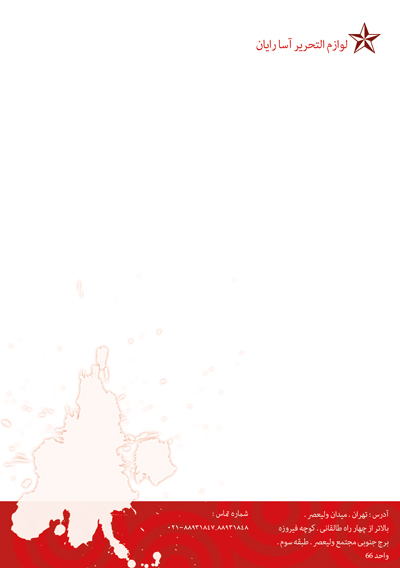
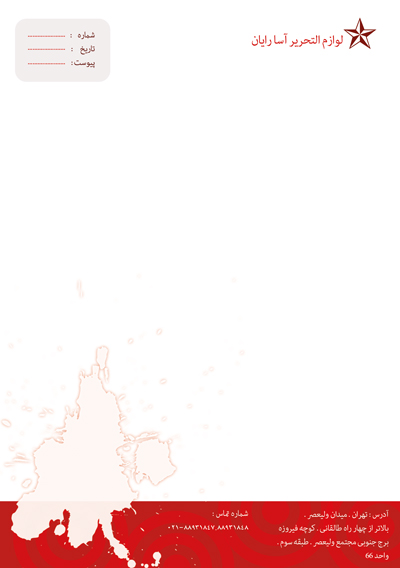
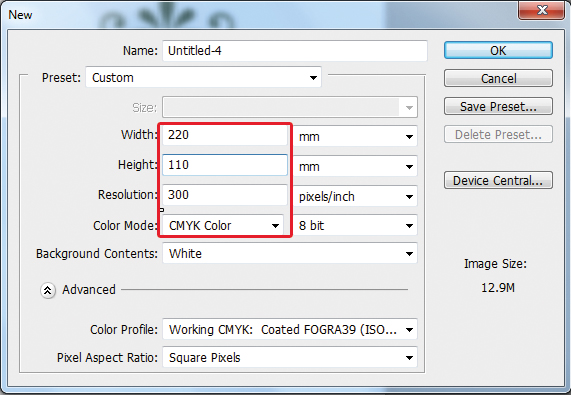
2. رنگ پس زمينه را با ابزار paint با درصد رنگي e51f20 تغيير ميدهم .
3. در مرحله بعد شكلي كه در مراحل بالا از ليست اشكال غير مجاز مي باشدtume Shape Tool انتخاب كرده بودم را روي پاكت هم با درصد رنگي e21919 بكار مي برم
4. از قلم براش نيز پايين پاكت نامه همانند تصوير زير استفاده كنيد .
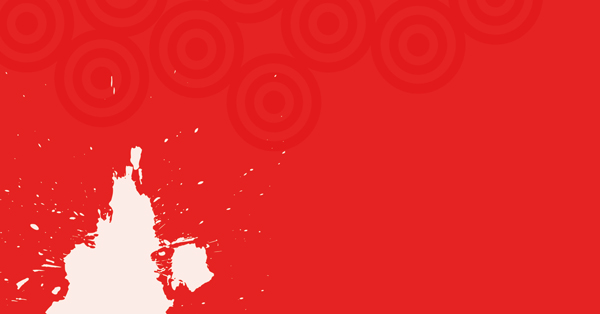
5.ابزار تايپ را انتخاب و نام شركت همراه با مشخصات مورد نظر را با توجه به تصوير زير تايپ كنيد

منبع: http://www.learning.asarayan.com/education/software-training/toturial-photoshop.html

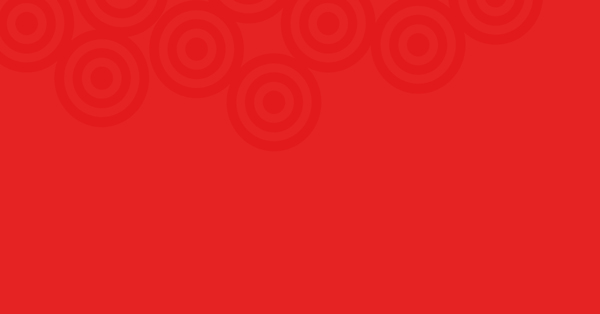
 آموزش تصويري شروع به كار و يادگيري نرم افزار فتوشاپ Cs6
آموزش تصويري شروع به كار و يادگيري نرم افزار فتوشاپ Cs6 آموزش تبديل يك تصوير به شبح در فتوشاپ
آموزش تبديل يك تصوير به شبح در فتوشاپ آموزش تغيير رنگ چشم در فتوشاپ
آموزش تغيير رنگ چشم در فتوشاپ تبديل عكس به طرح مدادي با فتوشاپ
تبديل عكس به طرح مدادي با فتوشاپ آموزش خلق يك پرتره در فتوشاپ
آموزش خلق يك پرتره در فتوشاپ آموزش خلق يك جفت چشم فانتزي در فتوشاپ
آموزش خلق يك جفت چشم فانتزي در فتوشاپ آموزش كار با ابزار خط كش در فتوشاپ Ruler
آموزش كار با ابزار خط كش در فتوشاپ Ruler آموزش قرار دادن سر خود بر روي تصاوير ديگران با فتوشاپ
آموزش قرار دادن سر خود بر روي تصاوير ديگران با فتوشاپ نحوه طراحي ست اداري سربرگ + پاكت + كارت ويزيت با فتوشاپ
نحوه طراحي ست اداري سربرگ + پاكت + كارت ويزيت با فتوشاپ آموزش طراحي يك عكس آتليه اي با فتوشاپ CS6
آموزش طراحي يك عكس آتليه اي با فتوشاپ CS6 آموزش ساخت مهر با فتوشاپ
آموزش ساخت مهر با فتوشاپ آموزش ساخت پوستر فيلم
آموزش ساخت پوستر فيلم